Zmiana konta usługi lokalnej bramy danych
Lokalna brama danych jest skonfigurowana do używania protokołu NT SERVICE\PBIEgwService dla poświadczeń logowania do usługi systemu Windows. W kontekście maszyny, na której jest instalowana brama, konto domyślnie ma prawo logować się jako usługa.
To konto usługi nie jest kontem używanym do łączenia się z lokalnymi źródłami danych. Nie jest to również konto służbowe, za pomocą którego logujesz się do usług w chmurze.
Zmienianie konta usługi
Nie trzeba zmieniać konta usługi, ale w razie potrzeby można to zrobić. Aby zmienić konto usługi systemu Windows dla lokalnej bramy danych:
Otwórz aplikację lokalnej bramy danych, wybierz pozycję Ustawienia usługi, a następnie wybierz pozycję Zmień konto.
Uwaga
Zalecamy użycie lokalnej aplikacji bramy danych w celu zmiany konta usługi zamiast aplikacji usługi systemu Windows. Zapewni to, że nowe konto ma wszystkie wymagane uprawnienia. Nieużywanie lokalnej aplikacji bramy danych w tym celu może prowadzić do niespójnego rejestrowania i innych problemów.
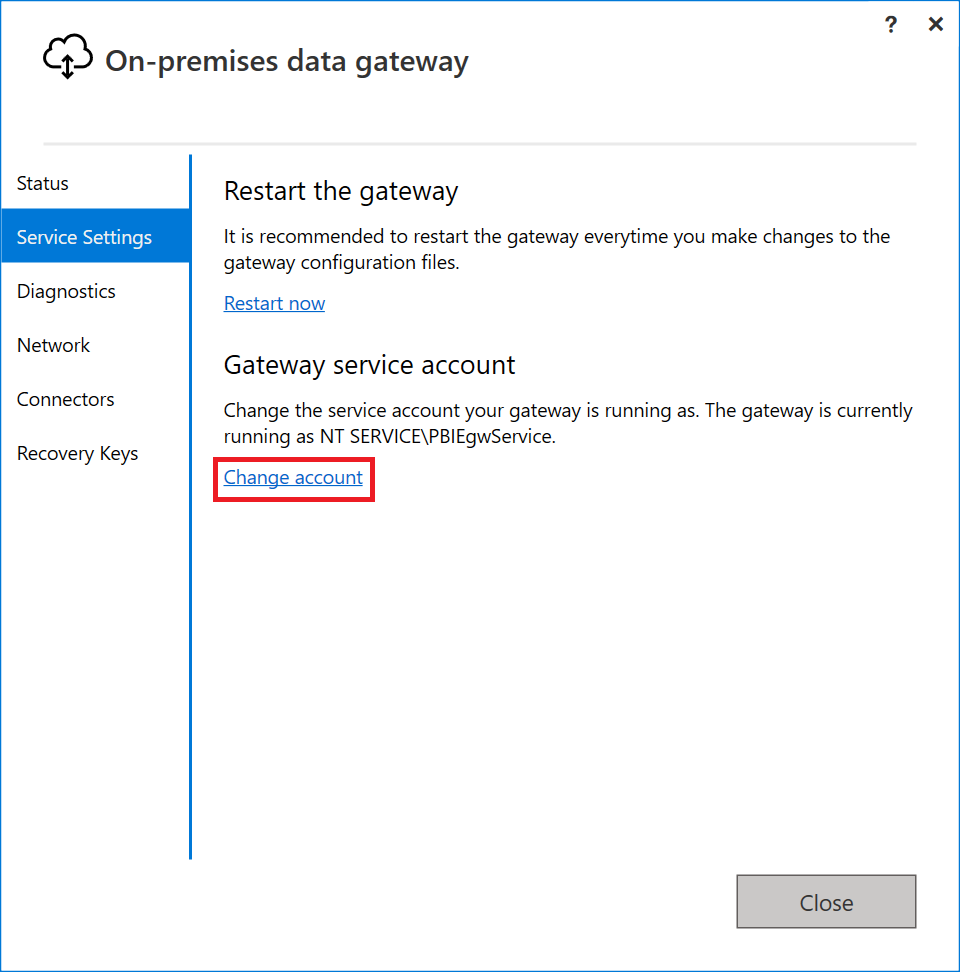
Domyślne konto dla tej usługi to NT SERVICE\PBIEgwService. Zmień to konto na konto użytkownika domeny w domenie usługi Active Directory systemu Windows Server lub użyj zarządzanego konta usługi, aby uniknąć konieczności zmiany hasła.
Wybierz Zmień konto. Aby zmienić konto usługi, potrzebny jest klucz odzyskiwania.
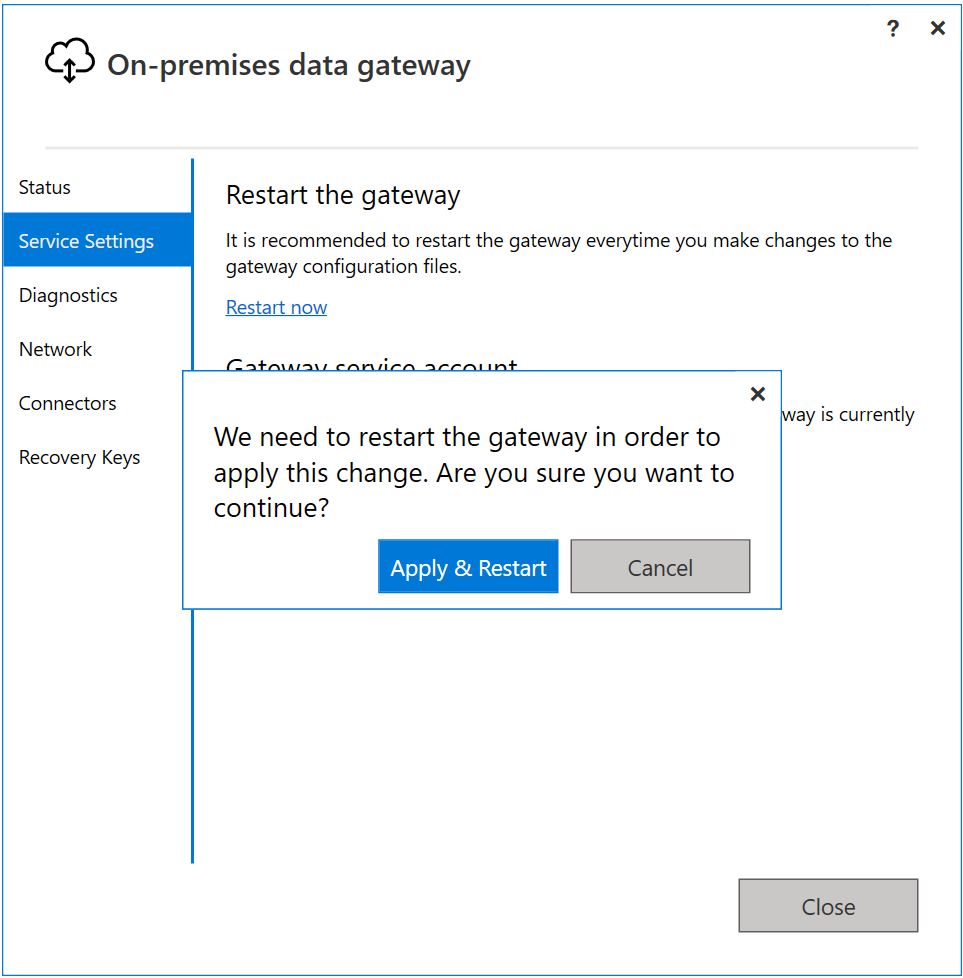
Podaj konto usługi i hasło, a następnie wybierz pozycję Konfiguruj.
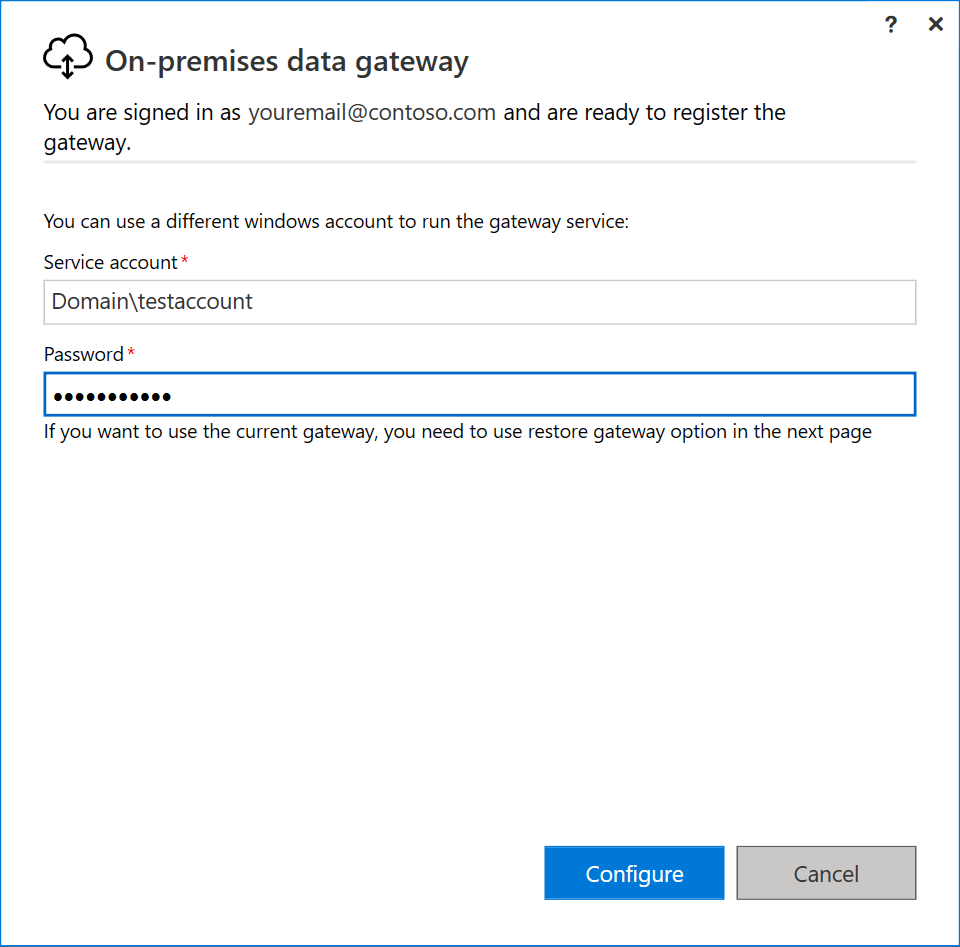
Podaj konto logowania i wybierz pozycję Zaloguj się.
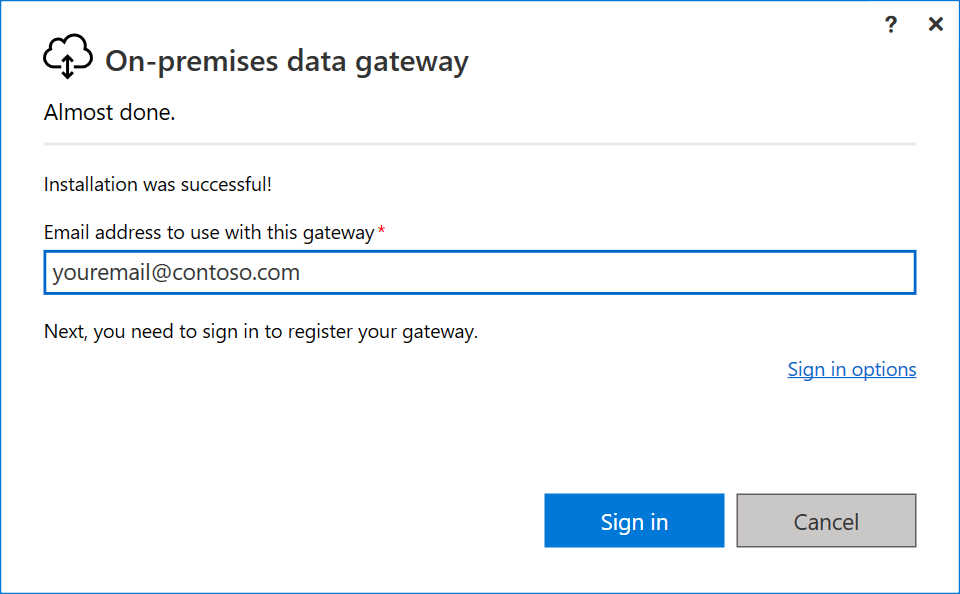
W następnych oknach wybierz pozycję Migruj, przywróć lub przejmij istniejącą bramę i postępuj zgodnie z procesem przywracania bramy.
Po zakończeniu przywracania nowa brama używa konta domeny.
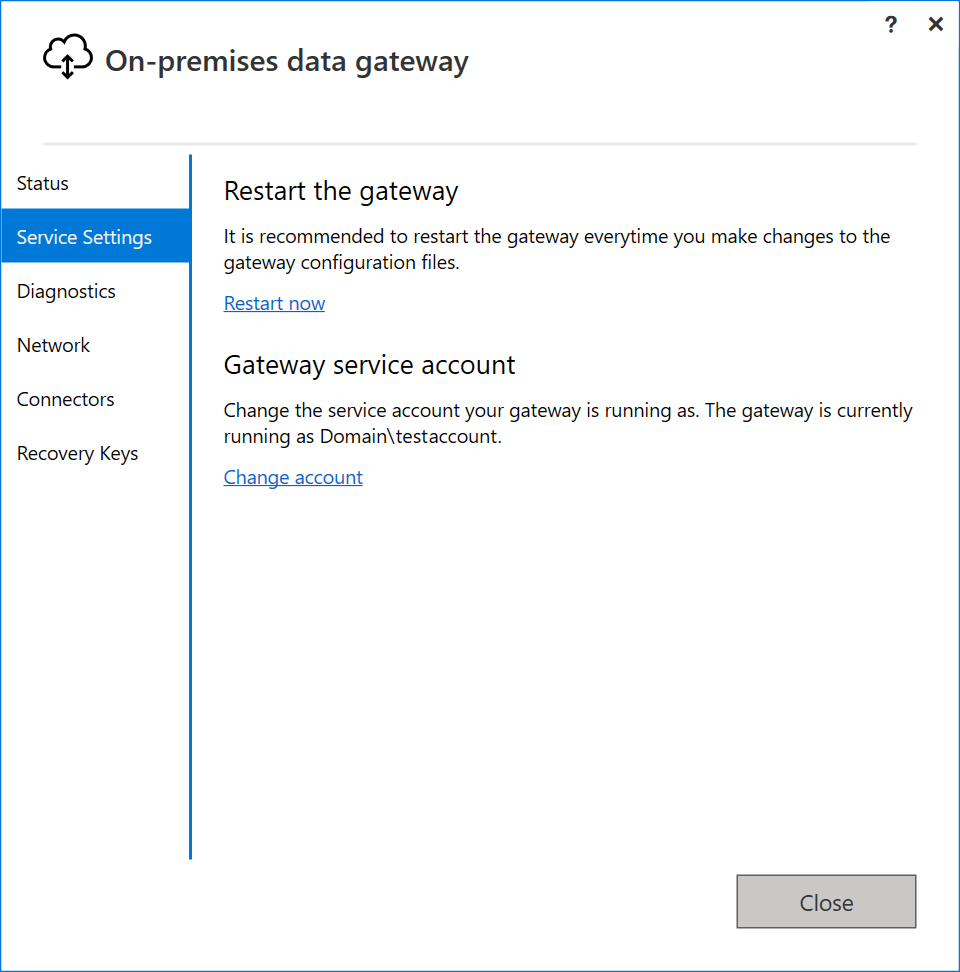
Uwaga
Aby zresetować bramę do domyślnego konta usługi, należy odinstalować i ponownie zainstalować bramę. Potrzebny jest klucz odzyskiwania dla tej operacji.
Przełączanie do konta usługi zarządzanego przez grupę (gMSA)
Konta usług zarządzanych przez grupę (gMSA) mogą być używane dla bramy danych zamiast zwykłych kont. Aby użyć konta gMSA, możesz wykonać następujące kroki.
Na komputerze z zainstalowanym serwerem zdalnym Administracja istration Tools uruchom następujące polecenie, aby skonfigurować klucz główny usługi KDS (jeśli jeszcze nie został on wykonany w organizacji):
Add-KdsRootKey -EffectiveImmediatelyUruchom następujące polecenie, aby utworzyć konto usługi zarządzane przez grupę. Użyj parametru Name , aby określić nazwę konta usługi i parametr PrincipalsAllowedToRetrieveManagedPassword , aby określić nazwę NetBIOS komputerów, które mogą używać konta usługi zarządzanej przez grupę.
New-ADServiceAccount -Name "PowerBiDGgMSA" -PrincipalsAllowedToRetrieveManagedPassword server1$ -DnsHostName server1.contoso.com -Enabled $TrueUwaga
$ na końcu nazwy serwera NetBIOS jest konieczne, aby wskazać konto komputera.
Dodaj konto usługi do komputera hostowania bramy danych.
Install-ADServiceAccount -Identity PowerBiDGgMSAUwaga
Ten krok należy wykonać na komputerze hostowym bramy danych.
Na komputerze obsługującym bramę danych uruchom aplet Usługi z Administracja istrative Tools lub naciskając klawisze Windows-R, aby uruchomić okno Uruchom i uruchomić plik services.msc.
Znajdź usługę lokalnej bramy danych i kliknij ją dwukrotnie, aby otworzyć jej właściwości.
Zaktualizuj logowanie we właściwościach usługi do grupy, której chcesz użyć, i wybierz przycisk OK.
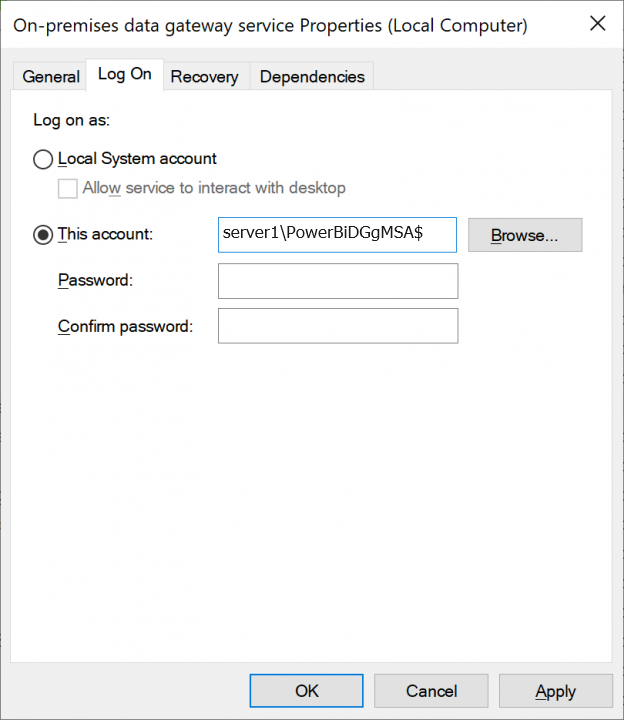
Uwaga
Pamiętaj, aby uwzględnić $ na końcu nazwy konta. Nie należy określać hasła podczas korzystania z konta usługi zarządzanej przez grupę.
Wybierz przycisk OK , aby potwierdzić, że uprawnienie Logowanie jako usługa zostało przyznane kontu usługi zarządzanej przez grupę.
Wybierz przycisk OK , aby potwierdzić, że usługa musi zostać zatrzymana i ponownie uruchomiona ręcznie.
Uruchom ponownie usługę z apletu Usługi.
Uruchom aplikację lokalnej bramy danych. Po wyświetleniu monitu zaloguj się jako administrator bramy.
Wybierz pozycję Migruj, przywróć lub przejmij istniejącą bramę , a następnie kliknij przycisk Dalej.
Wprowadź klucz odzyskiwania utworzony podczas konfigurowania bramy i kliknij przycisk Konfiguruj.
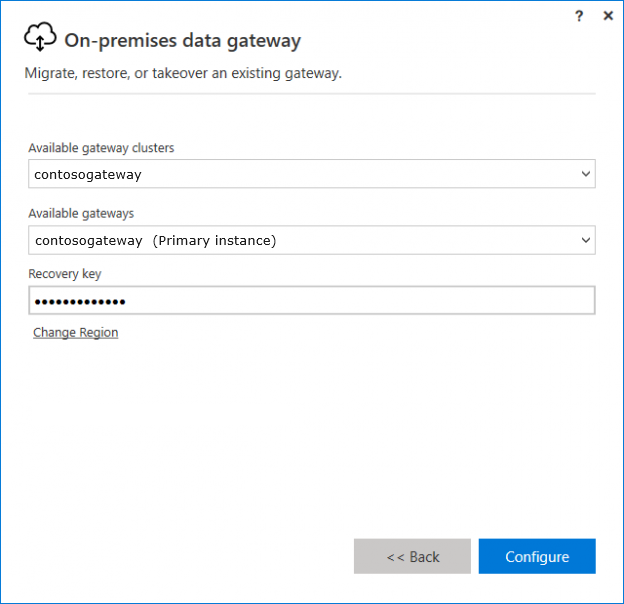
Wybierz pozycję Zamknij , aby zakończyć konfigurację aplikacji bramy danych.